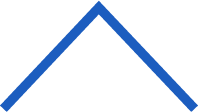卓岚云是一个免费的物联网云平台,可以对远程的设备的数据进行采集监控、远程控制。可以对接卓岚的ZLAN6844(模拟量数字量采集器)、ZLAN5143(串口服务器)、ZLAN8303-7(4G DTU)、ZLAN7144(wifi/以太网串口服务器)、ZLAN7146(Wifi串口服务器)等产品。
云端和设备采用JSON格式传输数据,任何符合这个规范的设备都可以对接卓岚云平台。
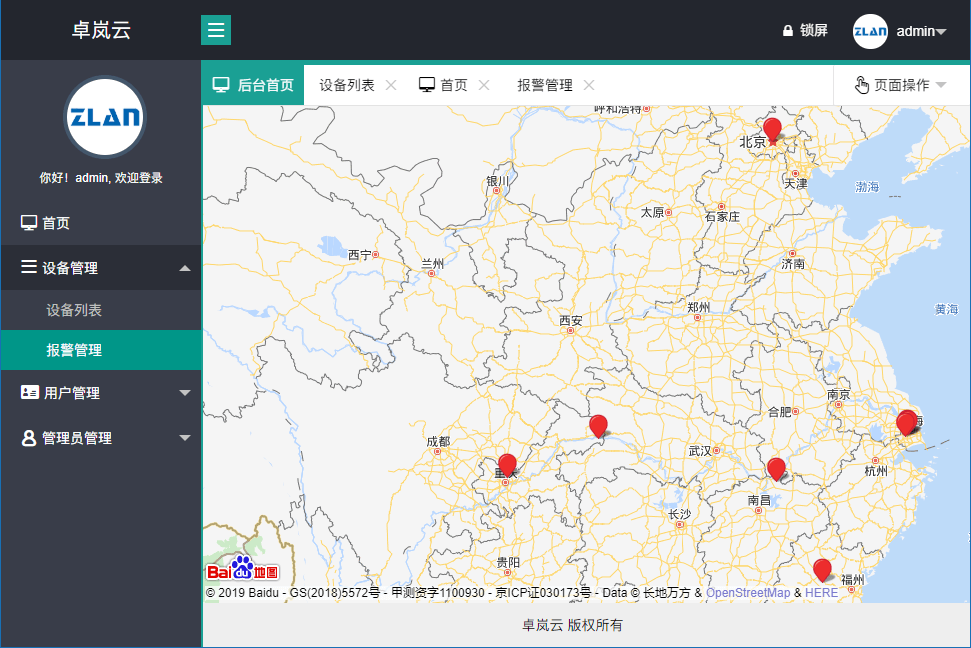
1.添加一个设备,并选择这个设备的位置,从而可以在地图上找到这个设备。
2.可以存储设备的历史数据并以曲线展示。
3.对于数据设置报警值,超过报警值可以发送短信报警。
4.对设备进行远程控制,比如IO控制、继电器控制、发送控制指令等。
接下来就演示一下,设备是如何将数据发送到卓岚云并展示出来的。这里以ZLAN6844这个数据采集器为例介绍使用方法。6844是一款8路的数字量输入、模拟量输入、数字量输出采集器,采集的模拟量有4~40mA和0~5V等形式。这里将0~5V的传感器连接到6844的模拟量输入端AI1~AI3。默认是采用Modbus RTU指令采集数据,下面我们需要做的就是将AI1~AI3的Modbus RTU指令转化为JSON格式。
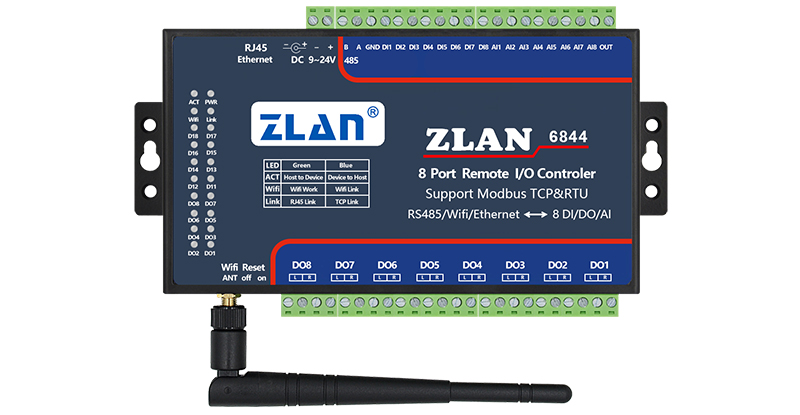
在使用和配置设备之前,我们必须先在云端注册这个设备。假设用户已经从卓岚获得了一个用户帐号和密码。请使用这个帐号和密码登录卓岚云平台。
登录后展示的是地图,请在地图上的合适的位置单击右键添加您的设备,单击的位置就是设备所在的位置。弹出“设备添加”对话框:
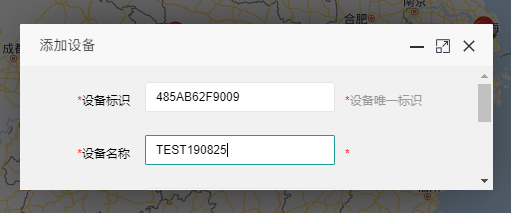
这里的设备标识是设备的唯一标识,目前就是设备的ID,12个字符。如何获得ID将在后面介绍,先假设为485AB62F9009。设备名称是一个容易记住的名字。然后滚动条向下拉,点击“添加”按钮。
发现在地图上已经多了一个红点,表示新添加了一个设备。点击这个红点可以查看设备详情。点击“设备列表”可以看到刚刚添加的这个设备。
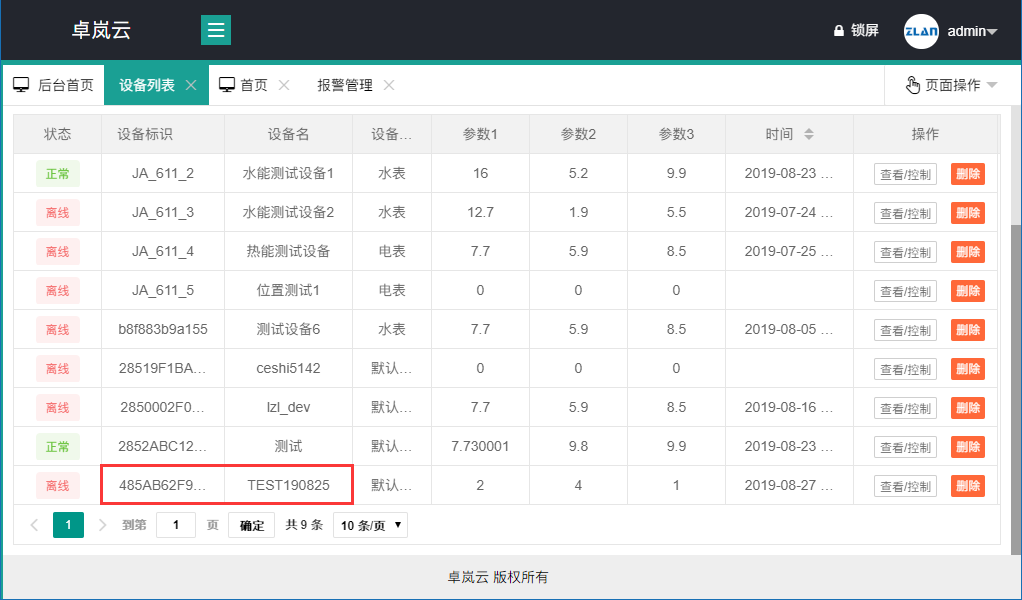
这样云端就算注册完毕,默认情况下需要提供3个参数,其json关键词为power1, power2, power3,所以一个设备上传的json格式必须需要包含如下的内容:
{"power1": "1019","power2": "0","power3": "0","deviceID": "485AB62F9009","acquisitionTime": "2019-08-25 14:15:57"}
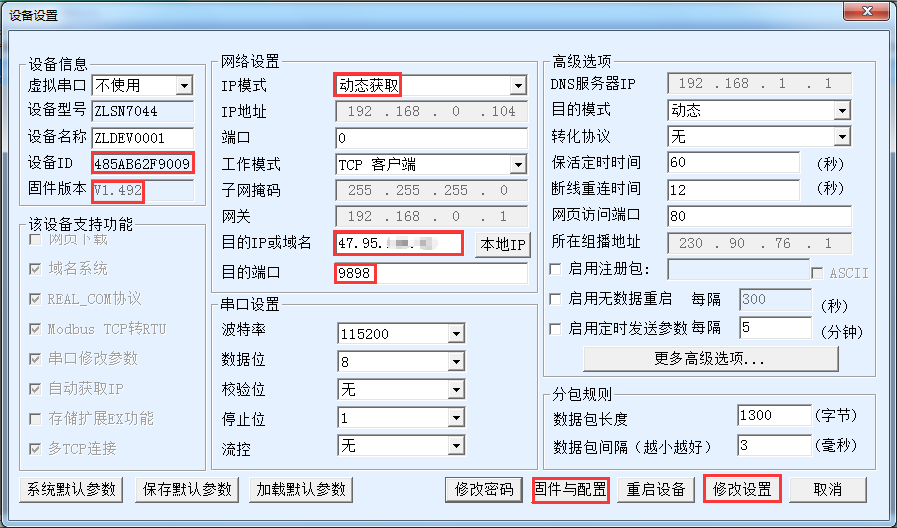
1.这里的看到的设备ID就是之前需要添加到云端的ID,每个设备的ID唯一。
2.确认6844的固件版本在1.492及其以上版本。
3.IP模式建议使用动态获取。
4.在目的IP或者域名这里填写卓岚云的IP地址或者域名。
5.目的端口默认为9898。
6.首先点击“修改设置”,保存参数,然后回到这个界面点击“固件和配置”按钮。
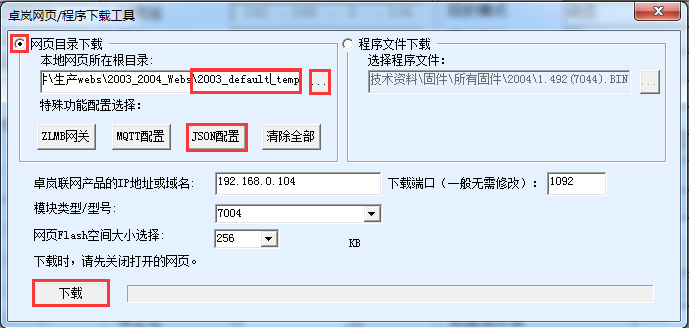
首先新建一个空的目录2003_default_temp,从卓岚获得NTP.txt文件放在这个目录下,否则上面的acquisitionTime时间无法获得。然后以上界面选择“网页目录下载”,然后选择这个新建目录。然后点击“JSON配置”按钮。
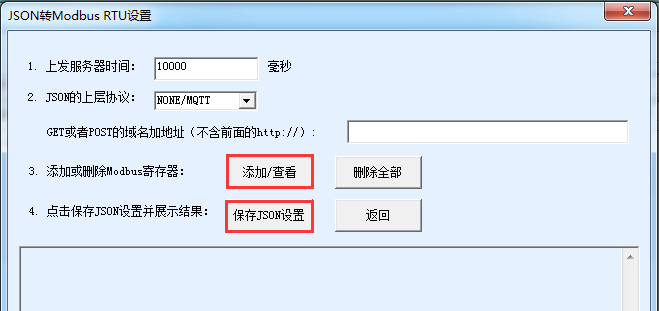
按照如图配置,这里是选择10秒钟上传一次纯JSON格式数据。这里先点击“添加/查看”按钮,配置完毕回到这个界面再点击“保存JSON配置”。现在点击“添加/查看”按钮:
1.添加设备ID的JSON:
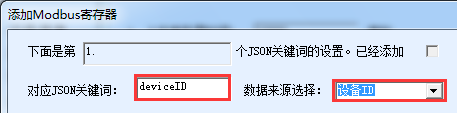
2.然后点击“设计下一个”按钮,设计获取时间JSON:

3.然后点击“设计下一个”按钮,设计AI1的数据采集,由于AI1是采用04的Modbus功能码,0地址,所以配置如下:
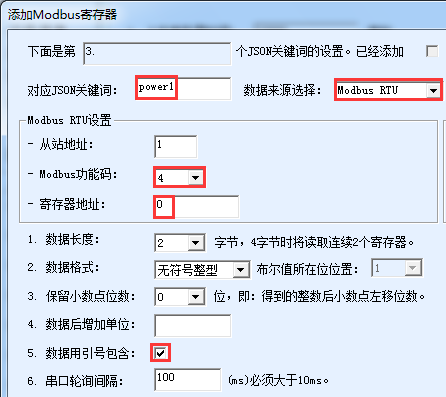
4.然后点击“设计下一个”按钮,继续添加AI2和AI3的JSON,对于AI2和AI3只要将寄存器地址改为1和2,json关键词改为power2和power3即可。注意在设计AI3时,不要点击“设计下一个”而是点击“保存设计”。
5.回到“JSON配置”界面,点击“保存JSON配置”按钮,点击“返回”回到“固件下载和配置”界面,点击“下载”按钮,将配置下载到设备内部。
此时看到ZLAN6844的LINK灯变为蓝色,说明和服务器建立连接,并且ACT蓝色和绿色闪烁说明数据采集进行中。
登录卓岚云看到TEST190825这个设备的参数1、参数2、参数3对应的是power1、power2、power3都已经有数据,这是显示的是新的一条数据。
点击右边的“查看/控制”按钮可以看到历史数据的曲线:
另外也可以设置历史数据的查询的时间范围,设置下发指令等。
本文从云端注册、设备配置两个方面介绍了如何使用ZLAN6844将传感器数据传输到卓岚云的步骤。卓岚设备和云配合将系统地解决传感器上云、设备报警、远程控制等问题。
另外我们提供如下的服务:
1.按照实惠价格为客户部署自己的私有云服务。
2.为客户各类非标准的传感器、RS485协议提供云端对接的协议解析。
3.根据用户的需求定制开发特定的云端服务器界面和数据。